微信是当今最流行的聊天应用程序之一。有了它,我们可以与朋友发送微信聊天记录中的照片、视频以及附件。那么,很多人会问:微信里的照片和视频的文件夹在哪里?事实上,微信中从来不存在包含媒体文件的文件夹。我们可以找到照片和视频的唯一地方是微信应用程序本身。
当然,您也可以选择将微信应用程序中的照片和视频保存到手机上。但是,一旦将它们保存在相机上,它们将占用大量手机内存空间。因此,很多人都想知道如何在电脑上保存微信照片和视频。别担心,继续阅读即可。本文将向您展示如何通过两种不同的方式将iPhone或Android手机上的微信照片和视频备份到电脑:使用USB线或不使用USB线。
方式一:通过USB备份电脑上的微信照片和视频
方式二:通过网页版微信备份PC/ Mac上的微信照片和视频,无需USB
方式一:通过USB备份电脑上的微信照片和视频
将重要的微信数据(例如重要的照片和视频)从 iPhone 或Android手机传输到计算机进行备份非常重要且必要,因为这些数据可能会因误删除或出现问题而从设备中丢失。我想在这里介绍的第一种方法包括以下步骤:
您需要准备什么:
1.打开微信中包含你要保存的照片和视频的对话(这里以照片为例)。
2.找到您要保存的照片,长按它并点击“保存到手机”。
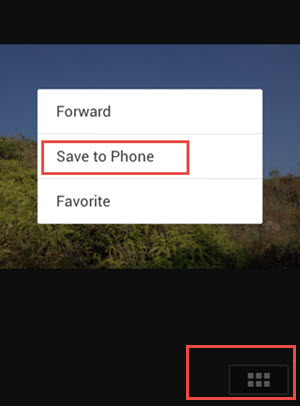
3. 然后,所选照片将保存到手机图库中名为微信的文件夹中。
4. 现在,您可以通过 USB 线将手机连接到计算机。
5. 进入手机驱动器并搜索微信文件夹。
6. 浏览要保存到计算机的照片,将它们添加到计算机上。
您可以通过多种方法将照片和视频传输到相机胶卷或传输到计算机,例如蓝牙、AirDrop、电子邮件或其他。但腾讯总是很贴心,它内置了一个功能,可以帮助您随时随地传输照片和视频,无需 USB 线。
人们还阅读:
方式二:通过网页版微信备份PC/ Mac上的微信照片和视频,无需USB
微信已经发布了网页版,您可以在Windows或Mac机器上使用该应用程序,而无需微信客户端。而且,无需使用 USB 数据线即可将Android或 iPhone 上的微信照片和视频备份到计算机,微信可以帮您一个大忙。只需按照以下步骤查看如何通过网页版微信将微信数据传输到电脑即可。
步骤1.登录微信网页版
如果您使用的是 Google Chrome 或 Firefox 网页浏览器,您可以前往微信网页版获取网页版微信。然后,你会发现网页上显示了一段代码。
步骤2.扫描二维码
确保您的手机已登录微信。在手机上启动微信,然后点击发现 > 扫描二维码。然后扫描网页上显示的二维码即可成功登录网页微信。

步骤 3. 将文件发送给自己
返回手机上的微信,打开要备份文件的聊天记录。找到您需要的照片并长按。然后,点击“更多”选项以选择要传输的照片和视频。之后,您可以转到屏幕底部并点击“共享”按钮。现在,您应该选择自己的聊天室或“文件传输”作为文件接收者来发送所选项目。

注意:如果您长按要发送的照片并选择“发送到聊天”选项,则一次只能发送一张照片。
步骤4.下载微信聊天记录文件
现在,您应该在计算机上打开微信网页版。您会看到您在手机微信上转账的物品也显示在网页版微信上。现在,您可以通过以下方式将这些项目下载到您的计算机上:
如果您想下载照片,请右键单击您需要的照片,然后单击“下载”将其保存到您的计算机上。文件保存位置应为“本电脑>本地磁盘(C)>用户>(您的计算机名称)>下载”。
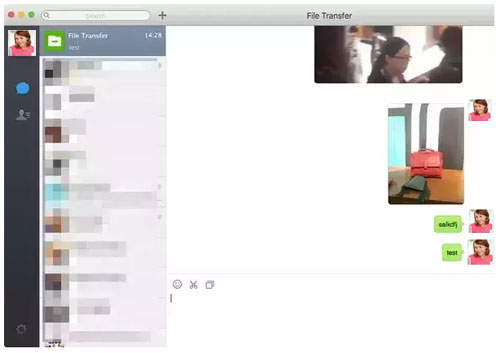
如果您想下载视频:您应该打开视频,右键单击它,选择“视频另存为”选项,然后选择计算机上的保存位置。